有时,您可能无法访问站点,但其他人可以访问。
例如,如果您近期进行过域名的 DNS 更改、已连接至域名,或域名暂时过期,都可能出现这种情况。
如果清除浏览器的缓存没有帮助,您可以尝试清除您计算机的 DNS 缓存。
DNS 缓存用于所有操作系统快速加速 DNS 请求,作用类似于浏览器保存已访问网站的副本,以便在下次访问时快速打开。
DNS 缓存会自动更新,但如果在下一次 DNS 缓存更新之前发生 DNS 记录的更改,则可能需要手动清除 DNS 缓存。
跳转到 Windows 8、10和11、Windows 7、macOS 和 Linux 的说明。
要输入命令提示符,按下Windows 键(您可以在键盘左侧的 Ctrl 和 Alt 键之间找到),然后键入 msdos。
当您注意到右边的“命令提示符”时,点击以管理员身份运行,如以下屏幕截图所示:
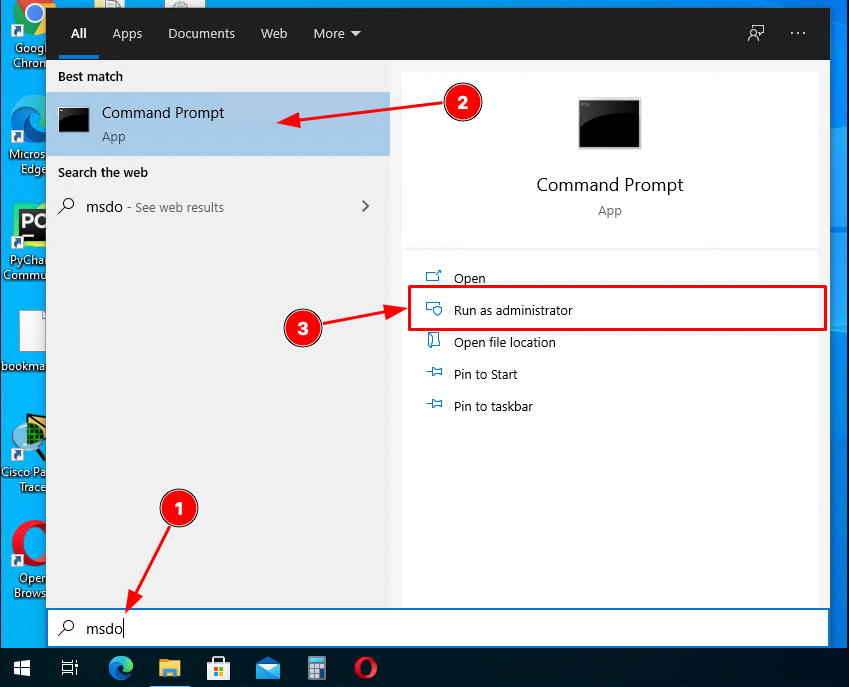
然后,输入以下内容:
C:> ipconfig /flushdns
按下键盘上的 Enter 键,以清除 DNS 缓存:
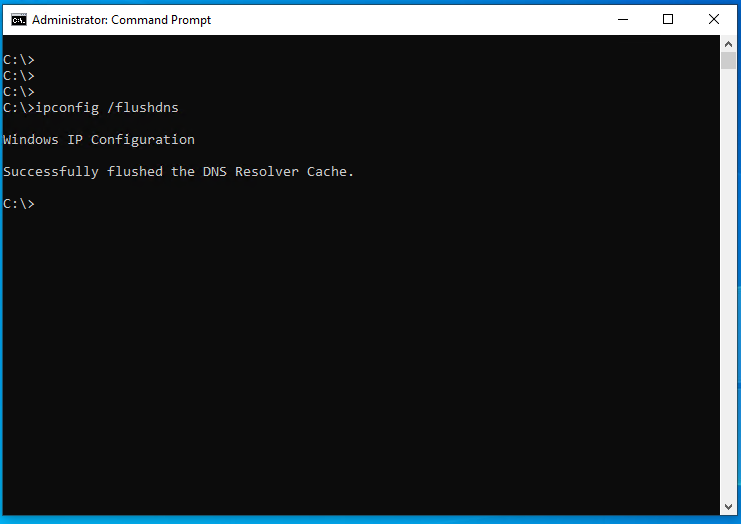
如果您的计算机运行 Windows 7 系统,请遵循以下步骤:
- 点击开始按钮。
- 在搜索框中键入
cmd。 - 命令提示符打开时,键入以下内容:
C:> ipconfig /flushdns- 按下键盘上的 Enter 键,重复此过程几次。
- 键入
exit,并按下 Enter 键,以关闭命令提示符。
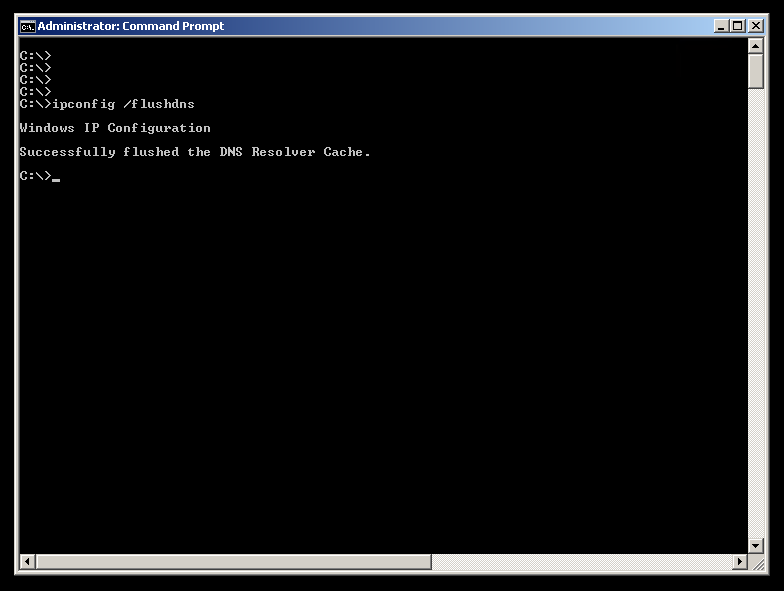
首先,在执行以下任何命令之前,先查看您的 macOS 版本。
要找到 macOS 版本,请点击 Apple 徽标(屏幕左上角),然后选择“关于本机”。 这会弹出小的对话框,显示您 Mac 计算机的各种详细信息。
您需要确保您转至“概述”选项卡。在第二行,您将看到确切版本:

下一步,您需要同时按住Command (⌘) + Space,并键入以下内容,以从 Spotlight 启动终端应用:终端。

💡
请注意,您需要准备好密码,因为这些命令需要提高帐户权限。
启动终端应用后,复制并粘贴以下命令,但要确保其适用于您的 macOS 版本:
10.11 或更新版本
El Capitan、Sierra、High Sierra、Mojave、Catalina、Bigt Sur、Monterey、Ventura
sudo killall -HUP mDNSResponder10.10
Yosemite
sudo discoveryutil udnsflushcaches10.7、10.8 和 10.9
Lion、Mountain Lion、Mavericks
sudo killall -HUP mDNSResponder10.6
Snow Leopard
sudo dscacheutil -flushcache10.5 或更早版本
Leopard、Tiger、Panther、Jaguar、Puma、Cheetah、Kodiak
sudo lookupd -flushcache执行上述列表中的相关命令后,您可以尝试打开无法访问的站点。
由于 Linux 发行版很多,因此我们无法为每种发行版提供特定命令。在 Linux 发行版上找出清除 DNS 缓存的确切步骤的最好方法是,查看您所使用发行版的网站、论坛或文档。
以下包含的示例可能适用于您的发行版,也可能并不适用。
您可能需要输入账户密码才能运行这些命令。
在 Linux 发行版上清除 DNS 缓存的示例:
dnsmasq
user@host$ sudo /etc/init.d/dnsmasq restart
pdnsd
user@host$ sudo pdnsd-ctl empty-cache
nscd
user@host$ sudo service nscd restart
或者,您可以尝试以下方法:
user@host$ /etc/rc.d/init.d/nscd stop
user@host$ /etc/rc.d/init.d/nscd start
dns-clean
user@host$ sudo /etc/init.d/dns-clean restart
bind
user@host$ sudo /etc/init.d/named restart
Android OS 可保存 DNS 缓存 10 分钟,但没有清除 Android 上 DNS 缓存的默认方法。
但是,您可以尝试从设备的“快速设置”窗格切换飞行模式:


💡
您手机的快速设置窗格可能与上述屏幕截图不太一样。
有关使用飞行模式的具体说明,请查看设备制造商的用户手册。
或者,您可以打开 Chrome 浏览器,从浏览器清除 DNS 缓存,以及:
- 点击 URL 字段。
- 输入
chrome://net-internals/#dns,然后打开 URL。 - 点击左侧边栏中的 DNS。
- 点击清除主机缓存按钮:
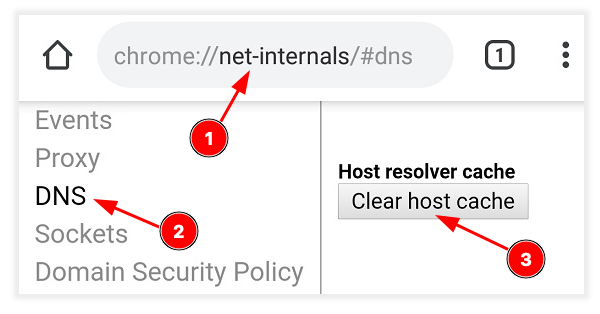
可通过两种方法清除您 iPhone 或 iPad 设备的 DNS 缓存。
最快速的方法是切换飞行模式:
- 启用飞行模式。
- 等到 10 到 15 秒。
- 禁用飞行模式。
另一种清除 iPhone DNS 缓存的方法是重启设备。